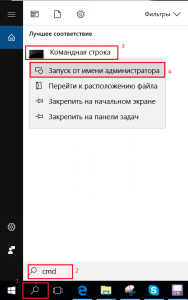Подробная инструкция по подключению беспроводных, полноразмерных наушников Sony по Bluetooth к разным устройствам. На примере своих наушников Sony я покажу, как подключить их к телефону на Android, iPhone, к ноутбуку или компьютеру с Windows, телевизору, или к любому другому устройству.
Эта инструкция поможет не только выполнить подключение Bluetooth наушников Sony, но и решить некоторые проблемы с подключением. Например, когда устройство не видит наушники, или они не подключаются из-за ошибки. В большинстве случаев эти проблемы и ошибки возникают именно из-за неправильного подключения. Например, когда на наушниках не активирован режим сопряжения и устройства их не находят.
Я буду показывать процесс подключения на примере наушников Sony WH-1000XM5. Но эта инструкция подойдет для всех беспроводных наушников Sony этого формата (полноразмерных): Sony WH-1000XM4, WH-CH520, WH-CH720N, WH-XB910N и т. д.
Независимо от модели наушников Sony и устройства к которому вы хотите их подключить, этот процесс выполняется в два шага:
- Включение наушников и активация режима сопряжения. Если после включения наушники автоматически не соединяются с устройством (с которым раньше были сопряжены), то они переходят в режим сопряжения. Если это не происходит, то активировать его можно вручную, зажав кнопку питания на 5-7 секунд.
- Выбор наушников в списке доступных устройств на вашем устройстве. Не важно что это, телефон, ноутбук или телевизор. Нужно просто включить Bluetooth и выбрать там свои наушники Sony (будет указана модель).
В этой статье:
- Активация режима подключения на наушниках Sony
- Подключение к телефону (Android)
- Подключение к iPhone
- Подключение к ноутбуку или ПК
- Подключение к телевизору
- Подключение к другому устройству
Как включить режим сопряжения (Bluetooth) на наушниках Sony?
Режим сопряжения – это когда наушники доступны для подключения. Видны для других устройств. Когда он не активирован, то устройства не смогут обнаружить наушники и подключить их. Устройства просто не будут обнаруживать наушники Sony по Bluetooth.
Чтобы активировать режим сопряжения на наушниках Sony, нужно на 5-7 секунд зажать кнопку включения наушников.
Когда наушники в режиме сопряжения и готовы к подключению, то активно мигает индикатор. Перед этим прозвучит голосовая команда «pairing».
Подключение наушников Sony к телефону Android
- Откройте настройки Bluetooth на телефоне.
- Включите наушники. Если они не перешли в режим сопряжения, то активируйте его вручную зажав кнопку питания на 5-7 секунд (смотрите фото выше).
- Выберите свои наушники в списке доступных устройств на телефоне.
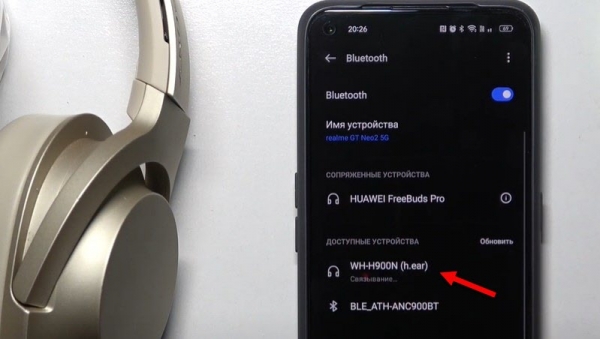
- После установки сопряжения с телефоном наушники будут подключены и готовы к работе.
- Если у вас наушники Sony WH-1000XM5, Sony WH-1000XM4, Sony WH-XB910N или другая модель, которая поддерживает приложение «Sony | Headphones Connect», то я рекомендую установить это приложение из Google Play. В нем можно настроить наушники. Управлять шумоподавлением и другими функциями.
Подключение наушников Sony к телефону на Android происходит максимально просто и быстро.
Как подключить Bluetooth наушники Sony к iPhone?
Я свои Sony WH-1000XM5 подключал к старенькому iPhone X. Но даже на последних iPhone 14, или iPhone 15 процесс подключения не будет отличаться.
- Откройте настройки на iPhone и перейдите в раздел Bluetooth.
- Включите наушники (для этого нужно нажать на кнопку питания примерно на 1-2 секунды).
- Если наушники не перешли в режим подключения (iPhone их не видит), то зажмите кнопку питания (на наушниках) на 5-7 секунд.
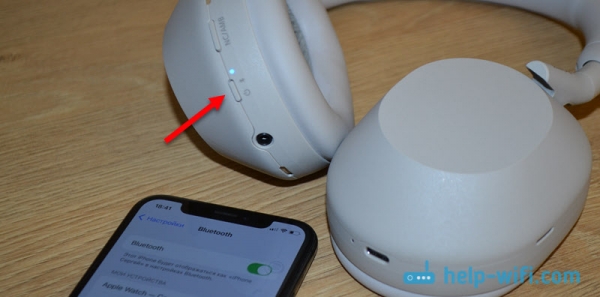
- Выберите наушники в списке доступных (Другие устройства) на своем iPhone.
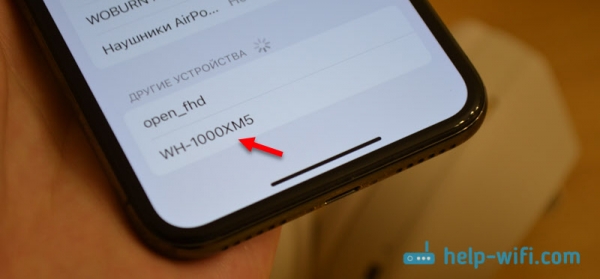
- Если наушники поддерживают управление через приложение «Sony | Headphones Connect», то после подключения появится предложение установить его из App Store. Или вы можете закрыть это окно и установить приложение позже. Без приложения они так же будут работать.
Подключение наушников Sony к ноутбуку или компьютеру (Windows)
Я покажу на примере подключения наушников к ноутбуку с Windows 11. На компьютере, если в нем есть Bluetooth, подключить наушники Sony можно точно так же. Если у вас Windows 10, тогда смотрите эту инструкцию: как подключить Bluetooth наушники к компьютеру или ноутбуку на Windows 10. В случае с Windows 7 могут быть проблемы с подключением. Если вы с этим столкнулись, то пишите в комментариях, постараюсь помочь.
- Перейдите к параметрам Bluetooth в Windows 11. Я это делаю так:
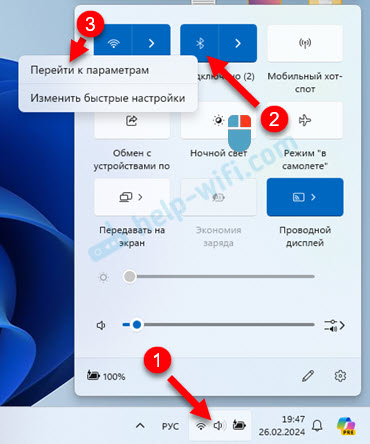
Если нет кнопки и настроек Bluetooth, то смотрите эту статью: не работает Bluetooth в Windows 11 на ноутбуке или компьютере.
- Включите наушники и активируйте режим подключения (если ноутбук их сразу не обнаружит) зажав кнопку включения на 5-7 секунд.

- Дальше в настройках Bluetooth выберите «Добавить устройство».
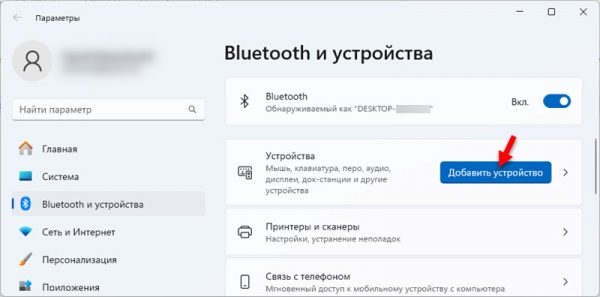
Выберите «Bluetooth». Компьютер должен найти наушники Sony (в моем случае это WH-1000XM5). Дальше на них нужно просто нажать и через несколько секунд они будут подключены к Windows 11.
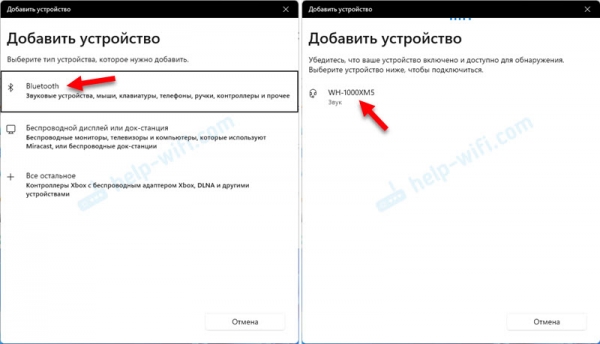
- О проблемах с выводом звука через Bluetooth наушник в Windows 11 и о проблемах с микрофоном в наушниках я писал в отдельных статьях. Это так, на всякий случай. У меня наушник заработали сразу после подключения.
Как подключить наушники Sony к телевизору или Smart TV приставке?
Если в вашем телевизоре есть Bluetooth и он поддерживает подключение беспроводных наушников, то вы без проблем сможете подключить свои Sony и выводит звук с телевизора на наушники.
Если вы используете Smart TV приставку, то к ней тоже можно подключить наушники. Я подключал к Apple TV, все работает. К приставке на Android TV наушники Sony тоже подключаются и работают. Можете посмотреть на примере подключения наушников к Xiaomi Mi Box S.
А если нет телевизора или приставки с Bluetooth, то можно использовать Bluetooth трансмиттер.
Сейчас покажу, как я подключал Sony WH-1000XM5 к телевизору Philips:
- Нужно найти настройки Bluetooth на телевизоре. На моем телевизоре они находятся в разделе «Проводные и беспроводные подключения». В отдельной статье я показывал как подключить беспроводные наушники к разным телевизорам (Sony, LG, Samsung). Для наушников Sony эта инструкция так же будет актуальна. Нужно включить Bluetooth и запустить поиск устройств.
- На наушниках нужно активировать режим подключения зажав кнопку включения на 5-7 секунд (чтобы телевизор смог их обнаружить).

- Когда телевизор обнаружит наушники Sony, просто выберите их в списке доступных устройств.
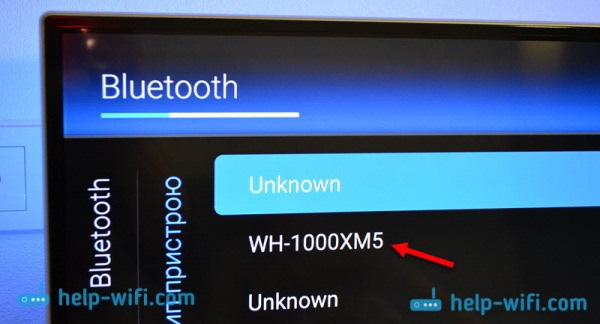
- Наушники будут подключены и телевизор будет воспроизводить звук через Bluetooth наушники.
Подключение к другому устройству
Под «подключение к другому устройству» можно понимать два варианта:
- Подключение наушников Sony к какому-то другому устройству, инструкцию для которого я не показывал в этой статье. Например, к приставке PlayStation 4 или PlayStation 5, к проигрывателю винила, планшету и т. д. В этом случае процесс подключения стандартный: активация режима сопряжения на наушниках кнопкой питания (нажать и подержать 5-7 секунд) и выбор наушников в настройках Bluetooth на устройстве.
- Подключение наушников к какому-то еще одному устройству. Или замена устройства. Например, они были подключены к телефону, а теперь вы хотите подключить их еще к ноутбуку. Или только к ноутбуку. В таком случае, если вы не планируете больше использовать свои наушники Sony на старом устройстве, то удалите их в настройках Bluetooth. И активировав режим подключения (если они не перейдут в этот режим автоматически) подключите к новому устройству. Режим подключения активируется нажатием на кнопку питания на 5-7 секунд.
Или используйте их одновременно с двумя устройствами. Те же Sony WH-1000XM5 без проблем работают одновременно с двумя источниками звука. Они одновременно подключены к двум устройствам и могут выводить звук с двух источников (но не одновременно, по очереди).
Если эта инструкция вам пригодилась, то можете написать об этом в комментариях. Если же вам, например, не удалось подключить наушники Sony к своему телефону, компьютеру или другому устройству, то можете подробно рассказать о проблеме и я постараюсь помочь. Только укажите модель наушников и к какому устройству не получается их подключить. А если это компьютер, то напишите еще какая Windows установлена.